快速制作Excel明细数据表
我们在使用Excel数据透视表的时候,其实另一个非常实用的功能就是可以快速制作Excel明细数据表,还可快速制作某字段下所有项目的数据透视表,这种方法要比利用筛选制作明细表效率高得多。下面介绍这两种明细表的制作方法。
一、快速制作明细数据透视表
根据一个案例的销售数据,要把华东地区所有加盟店铺的销售明细数据筛选出来,并保存在一个新工作表中,则可以采用下面的方法和步骤:
1、制作一个基本的数据透视表,将字段“地区”拖放到行字段区域,将字段“性质”拖放到列字段区域,在数值字段区域内随便拖放一个汇总宇段,如图1所示。
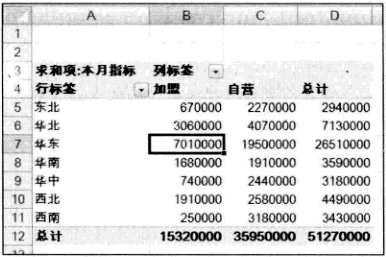
图1
2、在本案例中,华东区域加盟店铺的汇总数据所在单元格B7中,双击单元格B7,即可迅速得到华东地区所有加盟店铺的销售明细数据,这些数据被保存到一个新工作表上,如图2所示。这个明细数据表已应用自动筛选,也可以在数据的末尾添加汇总行。
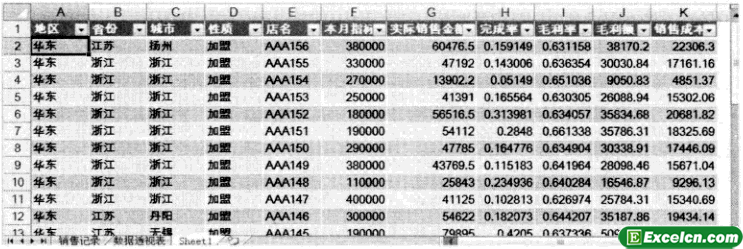
图2
记住:双击某个汇总数据单元格,即可得到该单元格对应的行字段,列字段和筛选字段的明细数据表。
二、快速创建某字段所有项目的数据透视表
要对每个地区建立一个数据透视表,并分别保存在不同的工作表中,该报表中显示该地区各个省份的销售汇总数据。
1、建立基本的数据透视表,注意要把字段“地区”拖放到筛选字段区域,格式化数据透视表,如图3所示。
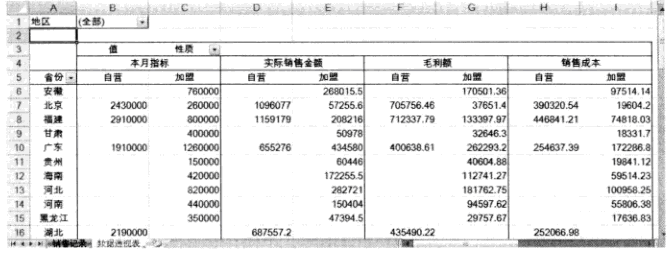
图3
2、单击“数据透视表工具”|“选项”选项卡,再单击最左边的“数据透视表”功能组中的“选项”下拉按钮,弹出下拉菜单,选择“显示报表筛选页”命令,如图4所示,就会弹出“显示报表筛选页”对话框,选择页字段“地区”,如图5所示。
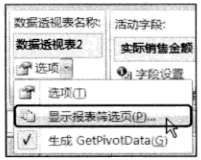
图4
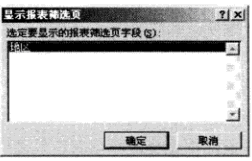
图5
3、单击“确定”按钮,迅速得到数个工作表,每个工作表的名称就是各个地区的名称其中保存各个地区的数据透视表,如图6所示。
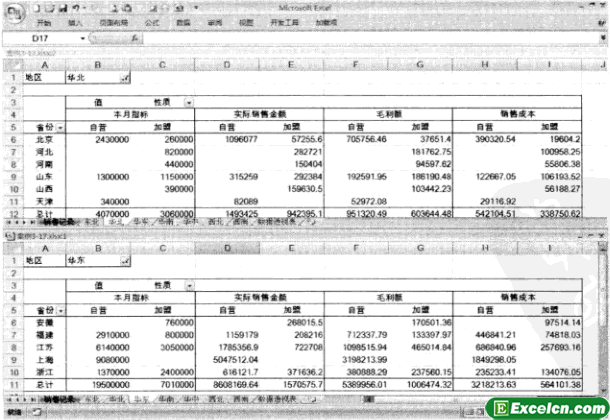
图6
这篇Excel教程,我们根据了两小节来学习了下如何快速制作Excel明细数据表,制作明细数据表是为了数据分析得出来的数据更加明目,让我们看到的数据一目了然。
需要保留本文链接地址:http://www.excelxx.com/shujufenxi/539.html
